Программы прошивки nokia windows phone. Прошивка и перепрошивка телефона и смартфона Nokia
В ближайшем прошлом всем пользователям Nokia Lumia 800 можно было обновить прошивку на своём девайсе для устранения проблем работы встроенного аккумулятора. Но апдейт так и не дал никаких положительных результатов. Следующий официальный пакет обновления для Lumia 800 должен появиться в феврале этого года, но если кто-то не желает ждать, есть экспериментальная неофициальная прошивка от компании NaviFirm+.
Что нам потребуется для обновления: немного терпения и несколько полезных программ и утилит, а главное, внимательно читайте, дабы не совершить чего-нибудь необычного со своим гаджетом.
Для начала скачиваем две программы: NaviFirm+ 1.6 и Nokia Care Suite v5.0 . Устанавливаем. Далее необходимо узнать так называемый "product code".
Для этого необходимо сделать следующее. Запускаем программу Nokia Care Suite и подключаем свой девайс к компьютеру. Потом запускаем NaviFirm+, ищем в левой панели Nokia 800 с пометкой RM-801, в панели "Релизы" выбираем новую прошивку 11501 и пробуем определить "product code" своего телефона в третьей панели "Варианты".

Если Вы получили заветный код, продолжаем(если Вы вдруг не получили код, то необходимо поискать другую версию и все последующие операции провести для Вашего кода).
Теперь, с помощью программы NaviFirm+, загружаем прошивку 11501.

Далее, самая важная операция:
Копируем скачанные файлы из папки \NaviFirm + 1.6\fw\ в папку с установленной Nokia Care Suite (C:\ProgramData\Nokia\Packages\Products\rm-801.
Внимание! Если вы загрузили прошивку для телефона с другим "product code" ОБЯЗАТЕЛЬНО переименуйте их. То есть если на Вашем девайсе код 059L7C1, а скачали для телефона с кодом 059L7C3, значит все файлы необходимо будет переименовать:
RM801_059L7C3_1600.2483.8107.11501_013.dcp в RM801_059L7C1_1600.2483.8107.11501_013.dcp
Также необходимо поступить и с файлами.vpl и.bin.

Переходим в Nokia Care Suite, жмем кнопку "Rescan" - выскочит сообщение "Out of date".
Создаем резервную копию базы данных, для этого на может пригодиться специальное приложение Windows Phone Update Cab Sender . В программе Nokia Care Suite нажимаем кнопку "Start". Ваша система будет обновлена. Теперь максимальный заряд батареи будет определяться правильно, а минимальный - у кого как, у кого-то всё в порядке и отображается верно, у других не отображается (скорее всего не следуют инструкциям). Еще очень важное: могут перестать работать MMS (какая может быть связь, пока точно определиться не могут).
Откатить систему назад можно при помощи программы Zune .
Внимание! Все операции со своим телефоном Вы производите только на свой страх и риск! Будьте внимательны!
Если вы пострадали от обновления телефона по программе Preview for Developers или Windows Insider, или просто хотите попробовать более раннюю прошивку - эта статья для вас!
Не будем ходить вокруг да около, а сразу перейдём к делу:
Если ваше устройство не определяется автоматически, Нажмите кнопку обновления, а затем Change.
ROM доступны на серверах Microsoft, в формате.ffu, вы можете скачать его через программу NaviFirm+. В бесплатной версии программа позволяет загрузить последнию версию ROM в соответствии с вашим Product Code.
1. Переходим по пути ..\ Lumia Flash_Tool \ NaviFirm+ и запускаем NaviFirmPlus.exe.
2. Программа откроет окно оплаты платной версии, т.к. бесплатной версие нам достаточно, просто жмем Cancel.
3. Введите свой Product Code, снимите все галочки и выберете только FFU, он будет в формате.ffu, и нажмите кнопку Download.

4. Дождитесь окончание загрузки, если FFU будет правильно загружен, он будет окрашен в зеленый цвет.

Подготовка Lumia к установки.
Что бы продолжить установку, необходимо загрузить ваш Lumia в режим Microsoft FFU Download Mode. Что бы это сделать выполните следующие шаги:
1. Выключите ваш Lumia телефон.
2. Нажмите и удерживайте кнопку включения.
3. Когда появится логотип Nokia или Microsoft, отпустите кнопку включения, а затем зажите и удерживайте кнопку увеличения громкости. Этот шаг должен делатся быстро.
4. Когда появится Белые "молния и шестеренка", отпустите кнопку громкости увеличения громкости.
5. Подключите Lumia к компьютеру и дайте ему обнаружить телефон.
Установка ROM.
Самая важная и опасная часть этого гайда. Вы будете использовать системный файл для обновления вашего Lumia.
1. Перейдите по пути ..\Lumia_Flash_Tools\WPID и откройте START.BAT. Откроется Windows Phone Image Designer, а так же 2 пакетных окна (Не закрывайте их, т.к. это приведет к закрытию программы!). Выберете Flash a Windows Phone image onto your phone. И нажмите кнопку Next.
2. Так как вы уже подключили телефон, он должен определится программой как x.MSMx.xxx (Где x это модель телефона). Если ваше устройство не определяется автоматически, Нажмите кнопку обновления, а затем Change.
3. Откроется окно в котором нужно выбрать FFU файл (файл находится по пути ..\Lumia_Flash_Tools\NaviFirm+\Fw\059xxxx ) Выбирите его и нажмите Open.
4. Нажмите кнопку Flash, затем начнет процесс установки програмного обеспечения ROM.
5. Через несколько минут, процесс установки завершается. Программа покажет, что выбранное П.О. успешно установлено.
6. Ваш Lumia телефон должен автоматически перезагрузится, после этого вы можете отключить его от компьютера.
Этой статьёй с нами поделился наш читатель, активный пользователь продукции компании Nokia, Андрей @SpeedFire _ Курапов. Мы надеемся, что благодаря этой инструкции вы сможете спасти свой телефон. Инструкция восстановления Lumia 820 почти аналогична. Кстати, также может помочь и наша инструкция по перепрошивке этих устройств.
Ниже текст Андрея Курапова, максимально бережно скорректированный нами.
Предыстория
Как можно себе представить, я совсем не собирался писать эту статью. Жил себе не зная бед, пользовался своей Lumia 920 вот уже более месяца и думал, что любовь у нас взаимная, и что никогда она меня не подведет. Но вот сегодня произошло ЭТО! Утром я снял телефон с зарядки, вышел из дома, собрался уже включить музыку в своей Bluetooth стереогарнитуре Nokia Essence (кстати крайне рекомендую), но музыка с гарнитуры не включалась. Достал телефон – экран черный и на кнопку включения не реагирует. Из глубин подсознания всплыло, что нужно держать какие-то кнопки. Зажал все подряд – не работает. Ну расстроился, кинул в карман, снял гарнитуру и пошел. Минут через пять решил проверить что с ним – ого, сам включился и вполне себе функционирует. Путь до работы был спасен – музыка и фильм привычно скоротали дорогу.
Но радость была преждевременной. Чуть позднее днем телефон опять без всякой причины отключился и на этот раз уже совсем ни на что не реагировал. Печаль посетила меня.
Сопоставив факты и проанализировав, что же было необычного в этот или прошлый день я выяснил, что именно вчера вечером телефон впервые за все время разрядился до полного выключения. То есть обычно я успеваю поставить его вечером на зарядку, а тут не успел. На текущий момент полагаю, что именно в этом и состоит основная причина.
Лечение
Судя по форумам, есть несколько форм отключения телефона. Насколько я понимаю, в большинстве случаев телефон впадает в «легкую кому» и вывести его из этого состояния можно относительно безболезненно: нужно одновременно зажать кнопку уменьшения громкости и кнопку включения на 10 секунд . Это так называемый soft-reset (легкий сброс), и большинству он помогает быстро вернуть Lumia к жизни.
Если не помогает, то можно попытаться сделать hard-reset (жесткий сброс). После этого сотрутся все данные телефона и настройки: Зажать кнопки Камеры + Уменьшения звука + Включения после срабатывания вибрации, кнопку Включения нужно отпустить, остальные кнопки нужно подержать еще 5-6 сек.
Кардинальное лечение
Но это все теория с форума. Мой телефон вообще не реагировал ни на один из вышеуказанных способов. И единственные признаки жизни, которые он подавал – это определение в Windows устройства при подключении по USB кабелю (так называемый dead mode).
В итоге для реанимации мне пришлось принимать самые серьезные меры. Я нацелился перепрошивать телефон в мертвом режиме.
Предупреждение! Вообще говоря, прошивка своими силами по идее лишает вас гарантии, поэтому производитель телефона предлагает обычно сдать телефон в сервис, а вам ждать до 35 дней, пока его починят. Так что все последующее Вы делаете на свой страх и риск. (При этом в реальности я не слышал, чтобы кого-то этой гарантии лишали, так как очень сложно понять, прошивали ли Вы телефон или нет. Но все равно я предупредил).
До этого я уже когда-то прошивал телефоны на Symbian, поэтому процесса не боялся. Альтернатива в виде похода в сервис радовала меня значительно меньше. Поэтому решил попробовать. Заодно поставить прошивку Portico, которую уже порядком заждался. Итак, что делаем.
Для тех, кто знает английский основные шаги описаны в указанном ниже видео. Но! Я делал немного по-другому.
Ну а теперь по шагам.
Шаг 1: Скачивание прошивки
Вероятно многие из Вас знают, что раньше можно было скачивать прошивки из программы NaviFirmPlus. В конце января 2013 года этот способ, насколько сообщалось, закрыли. Поэтому первым делом нужно найти прошивку. Используя Яндекс я довольно скоро нашел русскую версию Portico на одном из форумов. Прямая ссылка для Lumia 920 ниже:
Скачиваете ее и распаковываете.
Шаг 2: Установка Nokia Care Suite
Теперь нужно поставить сервисную программу Nokia Care Suite (не путать с Nokia PC Suite). Лучшим местом, где ее можно скачать я считаю вот этот сайт:
Обратите внимание, что программе нужны компоненты.NET Framework и VC++ 2010 SP1 Redistributable. Я сначала пытался поставить Nokia Care Suite без них под Windows 8, но все время происходила какая-то необъяснимая ошибка на установке VC++. Поэтому крайне рекомендую сначала скачать файлы из раздела Requirements (две ссылки с надписью Here) и поставить их. После этого установка пройдет гладко. При попытке скачать сайт будет пугать, но надо выбрать «Скачать», а потом «Скачать в любом случае». Все будет хорошо.
Затем скачиваем сам Nokia Care Suite по ссылке «download Nokia Care Suite from Here». На момент написания этой статьи прямая ссылка выглядела так: http://nokiacaresuite.googlecode.com/files/Nokia%20Care%20Suite%205.0.msi
Устанавливаете Nokia Care Suite, вводя все необходимые данные.
Шаг 3: Копирование прошивки
Теперь необходимо скопировать файлы нашей скаченной в Шаге 1 прошивки в нужное место. А точнее по следующему адресу:
C:\ProgramData\Nokia\Packages\Products\rm-821\
Папка ProgramData является скрытой, поэтому либо сделайте, чтобы показывались скрытые папки, либо переходите сразу по этой ссылке.
Папка rm-821 может отсутствовать. Если это так, создайте ее и скопируйте в нее все файлы прошивки из Шага 1. Никаких подпапок быть не должно, в папке rm-821 должны лежать все распакованные файлы.
Если у Вас не Lumia 920 то нужно знать свой номер модели RM-xxx и создать соответствующую папку.
Итак прошивка скопирована в папку – начинаем процесс восстановления.
Шаг 4: Восстановление
Открываем Nokia Care Suite.
Если нет значка на рабочем столе, то запустить можно отсюда:
32-битная система: C:\Program Files\Nokia\Nokia Care Suite\Application Launcher\bin\
64-битная система: C:\Program Files (x86)\Nokia\Nokia Care Suite\Application Launcher\bin\

Выбираем пункт «Prioduct Support Tool For Store 5.0». Он пытается попросить пароль. В выпадающем меню выбираем не Pro, а External и он пускает без пароля.
Теперь подключаем телефон по USB
Предупреждение! Может это уже и не актуально, но раньше было очень важно правильно подключить кабель USB. При прошивке это важно. Подключайте USB кабель напрямую к компьютеру с задней стороны системного блока (где разъемы материнской платы). НЕ подключайте через удлинители, НЕ подключайте к разъемам на корпусе спереди и на всякий случай подключайте к разъему USB 2.0 а не USB 3.0.
После подключения смартфон скорее всего определится программой и вы сможете увидеть его картинку. Далее я сделал то, что неожиданно оживило мой мертвый телефон еще до начала процесса прошивки. В меню Product Mode я выбрал опцию Power Off . Телефон внезапно завибрировал, появилась надпись Nokia и он совершенно не чувствуя своей вины просто загрузился, как ни в чем не бывало.

Но я решил, что раз уж я добрался до этого момента, то стоит заодно и прошить на новую прошивку (при прошивке пропадут все настройки и придется все настраивать заново, так что подумайте хотите ли Вы этого).
Шаг 5: Прошивка
Выбираем в меню File – Open Product и находим наш телефон. Выбираем его код, который должен совпадать с названием папки из Шага 3 (в нашем случае RM-821):

– Если телефон еще мертв и не включается, то выбираем Recovery , а затем Start. У меня был не такой случай, но судя по видео из ссылки приведенной в самом начале, нужно сначала зажать кнопки Уменьшения громкости + Включения на 10 секунд, а когда начнет перезагружаться держать кнопку Увеличения громкости. Дальше появятся шестеренки и можно перепрошивать.
– Если вам повезло как мне и телефон уже ожил (или был жив сразу), то выбираем Refurbish и нажимаем Start . После этого телефон сам войдет в нужный режим и сам перепрошьется.
Ну вот. Если все удалось, то наслаждаемся живым телефоном и на новой прошивке. Поздравляю!
Шаг 6: Послесловие
У Windows Phone есть довольно неприятная особенность. Будьте к ней готовы. При первой настройке телефона, система не предлагает настроить Wi-Fi. Поэтому если после прошивки вы воспользуетесь функцией восстановление резервной копии будьте готовы, что телефон полезет качать все данные через сеть вашего оператора. Хорошо если у Вас безлимитный тариф, а если нет? Это, конечно, абсолютно немыслимый недочет, который Microsoft нужно срочно исправлять добавив выбор точки доступа Wi-Fi в самом начале настройки.
Вот и все! Удачи в оживлении и перепрошивке аппаратов!
Обновление своего смартфона до будоражит умы многих обладателей смартфонов с ОС Windows Phone 7.x. Прошивки для аппаратов Nokia Lumia 800, 900, 610 и т.д., с обновленной ОС, уже поступили в распоряжение сервисных центров некоторых стран, мы можем видеть эти прошивки в программе NiviFrim . Не смотря на то, что установить эту прошивку в свой аппарат можно прямо сейчас, мы настоятельно рекомендуем не делать этого, и дождаться своего обновления, которое гарантировано прилетит к вам в течение 1-2 месяцев. Самостоятельная прошивка смартфона - крайне опасная процедура и в случае возникновения каких-либо проблем в ходе операции, с большой вероятностью ваш смартфон может уже никогда не включиться. Кроме того, учтите, что прошивка однозначно уничтожит все данные, файлы и приложения, которые ранее хранились в телефоне.
Все описанные в данной статье действия предназначены исключительно для ознакомления, я и ресурс WP7Forum.ru не несем никакой ответственности за последствия ваших собственных действий. Если вы не согласны с данной позицией или вам еще нет 18 лет, просим вас даже не читать то, что ниже этих строк.
Для прошивки, нам понадобиться следующее:
- USB-драйвера из комплекта сервисного ПО Nokia Care Suite.
NaviFirm и NSS Pro устанавливать не нужно, достаточно просто распаковать куда-нибудь. А вот Zune и соответствующий разрядности вашей системы драйвер придется проинсталлировать.
Далее, первым делом я предлагаю загрузить и сохранить где-нибудь вашу оригинальную прошивку, что бы после релиза обновления, можно было прошиться назад (сброс телефона не вернет 7.5) и как все «белые» люди обновиться до 7.8 через Windows Update.

На лотке для SIM-карты (как на фотографии выше) посмотрите продуктовый код вашего смартфона. В моём случае этот код: 059M6N2.

Запомнили код? Тогда открывайте NaviFirm (дождитесь, пока он загрузит информацию обо всех прошивках доступных на серверах Nokia Care). В поле Products найдите запись: Nokia Lumia 800 (RM-801) , воспользуйтесь поиском. Затем, в поле Releases появятся доступные версии прошивок. Сейчас, нас интересует текущая версия прошивки, чтобы можно было откатиться назад после прошивки 7.8, поэтому выбираем релиз за номером: 1750.0805.8773.12220 и в поле Variants ищем загрузку с нашим продуктовым кодом. В моем случае, напоминаю, это 059M6N2 , у вас код может быть другой. Чтобы загрузить прошивку, жмем кнопку Browse , указываем папку, куда будем качать прошивку и жмем Download . Дождитесь загрузки всех файлов, это может занять продолжительное время, ориентируйтесь на индикатор в правом нижнем углу. Загруженную прошивку сохраните где-нибудь, чтобы в будущем можно было прошить её в свой смартфон по аналогичной схеме.

Ну что же, свою прошивку мы сохранили, теперь перейдем к загрузке и установки 7.8. Загрузка новой прошивки выполняется по аналогии с предыдущим шагом, ищите сборку 1750.0823.8858.12460 в поле Releases . К сожалению, доступных прошивок для России в данный момент нет, поэтому рекомендую загрузить прошивку для аппарата с кодом 059M539, приписанного к Великобритании. Не забудьте поменять папку назначения для загружаемых файлов.
После того, как файлы новой прошивки также загружены, их нужно скопировать в папку C:\ProgramData\Nokia\Packages\Products\RM-801\. Если каких-то папок не хватает, создайте их. Не забудьте почистить эту папку, когда захотите прошить в телефон другую прошивку.

Теперь выключайте телефон, который собрались прошивать, и запускайте NSS Pro . Ждем, когда все загрузится, и уходим на вкладку Flashing . В открывшемся окне, в верхнем правом углу, ищем поле Products и выбираем там RM-801 , а ниже выбираем вариант прошивки как на скриншоте. Если на предыдущих шагах, вы все сделали правильно, то проблем возникнуть не должно, и в поле Flash Files появится список файлов прошивки.
Теперь, телефон необходимо включить особым способом, зажав одновременно кнопку качельки громкости вверх и кнопку включения. Когда телефон завибрирует, подключите его к компьютеру USB-кабелем. Когда телефон загрузится (вы увидите обычную загрузку с рабочим столом), NSS Pro увидит его, о чем сообщит надпись Nokia USB Connectivity в нижнем левом углу, как на скриншоте выше. Если всё хорошо, жмите кнопку Flash и OK . Прошивка началась, не дышите:-)
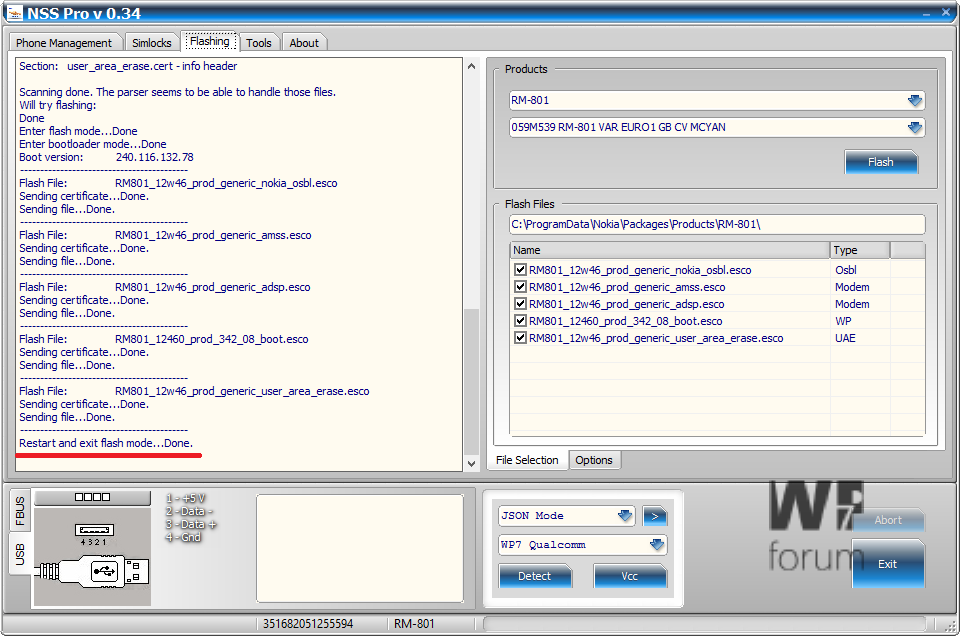
Дышите, прошивка закончилась сообщением Restart and exit flash mode…Done.


Телефон перезагрузится и вуаля:-) Экран загрузки, как на Windows Phone 8.

Версия микропрограммы: 1750.0823.8858.12460 .


А вот и новый тайл Игры .

Стрелочка переехала вниз:-)

Новые размеры тайлов.


Новый “офис”. Функции обновления по Wi-Fi не видно, все еще требуется компьютер.


Новый экран блокировки.


Передача файлов через Bluetooth также не доступна сейчас, вероятно эта возможность появится в виде отдельного приложения, расширяющего этот список.








